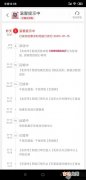文章插图
写长篇论文时都需要有一页专门设为目录 , 很多人不知道这个目录是可以自动生成的 。给标题设置大纲级别 , 有1级标题 , 2级 , 3级等级别 。设置后引用标题即可 。然后生成的目录就有超链接了 , 按ctrl就可以到标题所在页 。
不会操作的跟小编一起来学习一下 。
Word目录连接怎么设置?word目录怎样与正文连接?
第一步:
【Word目录连接怎么设置】定义目录项 。目录项的定义很简单 , 点击“视图”→“大纲”切换至大纲模式 , 大纲模式下文档各段落的级别显示得清楚 , 选定文章标题 , 将之定义为“1级” , 接着依次选定需要设置为目录项的文字 , 将之逐一定义为“2级” 。这里可继续定义“3级”目录项 。
第二步:
定义完毕 , 点击“视图”→“页面”回至页面模式 , 将光标插入文档中欲创建目录处 , 再次执行“插入”→“引用”→“索引和目录” , 出现“索引和目录”画面 , 点击“目录”标签 。
第三步:
根据自己定义的几个目录项 , 如果你定义到三个标题 , 在“显示级别”上输入“3”即可 。最后点“确定” , 目录就这样生成了 , 包括页码都自动显示出来了 。
第四步:
最后我们的目录链接想要点击目录跳转到指定内容的话 , 按住Ctrl键 , 点击某目录项 , 当前页面自动跳转至该目录项所在的页码 。
经验总结扩展阅读
- word提示“Microsoft Office Word已停止工作”终极解决方法步骤是什么?
- word2007中繁简字体快速转换设置
- Word2007自定义设置页码样式
- word2010标尺与网格线设置
- Word2003中如何创建宏
- 在word2003文档中显示页眉页脚的方法
- Word2003设置和取消超链接
- 如何批量删除Word中的图片 Word中图片批量删除方法
- 在Word2007文档中设置自选图形纹理填充
- word两字之间空白无法删除怎么办